Cách truy cập FTP bằng trình duyệt web Chrome
Hiện nay, để kết nối FTP có rất nhiều cách khác nhau như: sử dụng phần mềm FTP Client (Filezilla, CuteFTP, WinSCP, hay Commander…). Nếu bạn đang sử dụng hệ điều hành Windows của Microsoft thì cũng có thể kết nối FTP thông qua Windows Explorer chẳng hạn. Tuy nhiên, đơn giản nhất vẫn là truy cập FTP bằng trình duyệt web.
Việc truy cập FTP bằng trình duyệt web tương đối dễ làm. Tuy nhiên đến thời điểm hiện tại thì các trình duyệt web nổi tiếng như Chrome, Firefox…đã disable tính năng FTP. Vì thế, để có thể kết nối FTP bằng trình duyệt web, bạn cần phải thực hiện thao tác enable lại tính năng FTP. Trong bài viết này, Bizfly Cloud sẽ hướng dẫn bạn cách truy cập FTP bằng trình duyệt web Chrome.
>> Tìm hiểu thêm về FTP: FTP là gì? Những thông tin chi tiết cần biết về giao thức FTP
Trình duyệt web Chrome hay còn gọi là Google Chrome là trình duyệt được Google phát triển, truy cập trên các hệ điều hành phổ biến như: Linux, Windows, Mac OS X, IOS và Android. Chrome là 1 trình duyệt nguồn mở được sử dụng để truy cập những thông tin có sẵn trên World Wide Web và hiện nay đã trở thành trình duyệt được nhiều người sử dụng nhất.
Ngoài ra, Chrome cũng hỗ trợ các tiêu chuẩn web cơ bản như HTML5 và CSS. Chrome cũng là trình duyệt đầu tiên có tính năng kết hợp hộp tìm kiếm và thanh địa chỉ, và sau này được hầu hết các đối thủ cạnh tranh khác làm theo.
Cách truy cập FTP bằng trình duyệt web Chrome
Cho đến thời điểm hiện tại, Google Chrome đã phát hành rất nhiều phiên bản khác nhau. Việc truy cập FTP bằng trình duyệt web Chrome cũng khác nhau ở các phiên bản này. Từ phiên bản 91 trở về trước việc FTP trên trình duyệt Chrome khá đơn giản.
Cách làm như sau:
Từ phiên bản 80 trở về trước: Nhập ftp://IP hoặc ftp://domain-name thì sẽ hiện ra khung nhập username / password để kết nối qua giao thức FTP.
Từ phiên bản 81 đến 91, Chrome đã tự động disable tính năng FTP. Tuy nhiên bạn có thể enable lại 1 cách dễ dàng với flag enable-ftp.
Các phiên bản được đề cập ở trên rõ ràng đã cũ và hầu như không còn được sử dụng nữa. Đa số người dùng hiện nay đều đang sử dụng Google Chrome từ phiên bản 92 đến 95 (mới nhất). Đối với các phiên bản mới này thì khi bạn search enable-ftp trong flag sẽ không hiển thị như các phiên bản trước mà bạn cần phải cấu hình thêm 1 số bước mới có thể truy cập FTP bằng trình duyệt web Chrome được. Thứ tự các bước này như sau:
Bước 1: Mở trình duyệt Chrome và nhập lệnh chrome://flags/ trên thanh địa chỉ.
Xem hình minh họa.

Bước 2: Khi giao diện flags hiện ra, trên khung search, bạn nhập M91. Sau khi nhập xong sẽ xuất hiện “Temporarily unexpire M91 flags.” Mục này được set ở chế độ “Default”, bạn cần set “Enable” mục này lên.
Chi tiết như hình bên dưới.
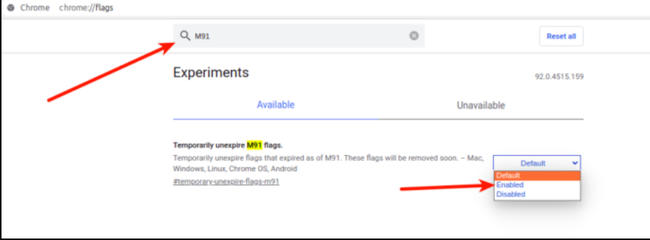
Bước 3: Sau khi hoàn thành bước 2, hãy click “Relaunch” theo hướng mũi tên như hình bên dưới để khởi động lại Chrome.
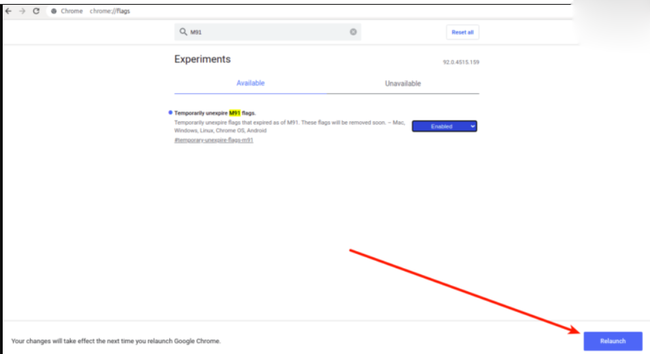
Bước 4: Sau khi hoàn thành bước 3, bạn hãy nhập FTP vào khung search như hình bên dưới. Mục “Enable support for FTP URLs” sẽ xuất hiện. Tương tự như bước 2 mục này cũng đang set “Default”, bạn cần set “Enable” mục này lên.
Xem hình minh họa.
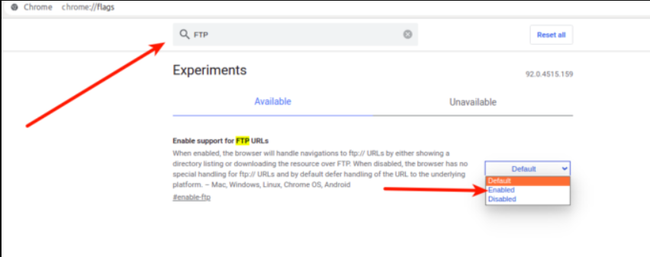
Bước 5: Tương tự như bước 3, bạn hãy click “Relaunch” để khởi động lại Chrome như hình dưới đây.
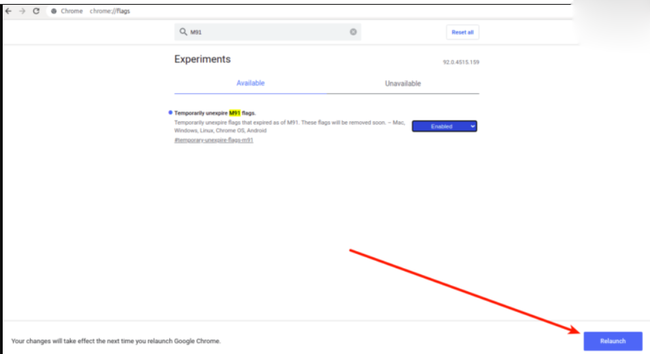
Đến đây bạn đã có thể truy cập FTP bằng trình duyệt web Chrome rồi đấy. Hãy tiến hành đăng nhập để sử dụng như hình dưới đây nhé.
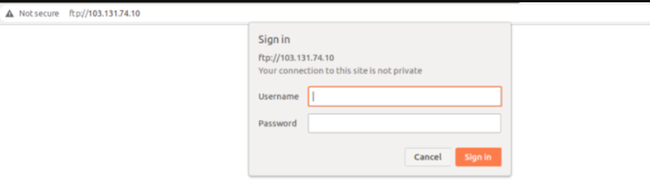
Trên đây là toàn bộ hướng dẫn cách truy cập FTP bằng trình duyệt web Chrome. Hy vọng sau khi đọc xong bài viết này, bạn sẽ thao tác thành công trên máy tính của mình.
Bizfly Cloud là nhà cung cấp dịch vụ điện toán đám mây với chi phí thấp, được vận hành bởi VCCorp.
Bizfly Cloud là một trong 4 doanh nghiệp nòng cốt trong "Chiến dịch thúc đẩy chuyển đổi số bằng công nghệ điện toán đám mây Việt Nam" của Bộ TT&TT; đáp ứng đầy đủ toàn bộ tiêu chí, chỉ tiêu kỹ thuật của nền tảng điện toán đám mây phục vụ Chính phủ điện tử/chính quyền điện tử.
Độc giả quan tâm đến các giải pháp của Bizfly Cloud có thể truy cập tại đây.
DÙNG THỬ MIỄN PHÍ và NHẬN ƯU ĐÃI 3 THÁNG tại: Manage.bizflycloud




















